Final Cut Pro gratis: cómo descargar Final Cut Pro gratis
Por Manuel Gonzalez • 2025-10-23 19:10:08 • Soluciones
Final Cut Pro es un software de edición no lineal profesional para usuarios de Mac. Aunque es un software pago, está disponible una versión de prueba gratuita de 30 días de Final Cut Pro X para descargar en macOS 10.14.6 y versiones posteriores. Antes de comprar el software, puedes descargar esta versión de prueba para conocer las funciones y obtener la interfaz y el funcionamiento del software. Obtén más información sobre el software y la versión gratuita de Final Cut Pro X en las siguientes secciones.
- Parte 1. ¿Final Cut Pro es gratuito?
- Parte 2. Las cinco principales alternativas gratuitas de Final Cut Pro en 2021
- Parte 3. El editor y convertidor de video más recomendado para Windows/Mac
Parte 1. ¿Final Cut Pro es gratuito?
Final Cut Pro es un software pago, pero para que los usuarios conozcan las características, interfaz y el funcionamiento del software, se encuentra disponible una versión de prueba de 30 días de Final Cut Pro. Con una gran cantidad de funciones, el software puede crear videos profesionales de aspecto impresionante. El sistema Mac debe ejecutarse en macOS 10.14.6 o versiones posteriores del sistema operativo para descargar el software. Se requieren 4 GB de RAM y, para editar videos 4K con títulos en 3D y edición de 360 grados, la RAM recomendada para el sistema es de 8 GB.

La versión de prueba gratuita se puede descargar de la Mac App Store y el período de 30 días comienza justo después de abrir la aplicación por primera vez. El software también está disponible de forma gratuita como parte del paquete de aplicaciones profesionales para la educación que incluye Compressor, MainStage, Motion, Final Cut Pro X y Logic Pro X.
La versión de prueba gratuita del software tiene ciertas limitaciones en las que algunas funciones no son compatibles. No habrá opción para filmar el video en vivo desde la cámara FaceTime al programa y los archivos de los dispositivos de entrada, como en, compartir a través del correo, usar Agregar a iTunes y Compartir en dispositivos de Apple con funciones de micrófonos externos incorporados.
Parte 2. Las cinco principales alternativas gratuitas de Final Cut Pro en 2021
Como hemos mencionado anteriormente, la versión gratuita de Final Cut Pro está disponible solo durante 30 días y tiene varias limitaciones. Por tanto, la mejor opción para superar estas deficiencias es utilizar software alternativo. A continuación te enumeramos las 5 mejores alternativas gratuitas al software Final Cut Pro.
Para editar tus videos de forma gratuita en dispositivos iOS y Mac, iMovie es una gran herramienta. Desarrollado por Apple, el software ahora viene con la suite de aplicaciones Mac iLife. Con el software, los videos se pueden personalizar y mejorar de varias maneras. Puedes cambiar la configuración de color, rotar, recortar, estabilizar, agregar transiciones de video, agregar filtros, efectos, cambiar la velocidad, crear una pantalla dividida y realizar una serie de otras funciones. La edición de audio también la puedes realizar utilizando el programa. La interfaz del software es simple, lo que lo hace apto también para usuarios principiantes.
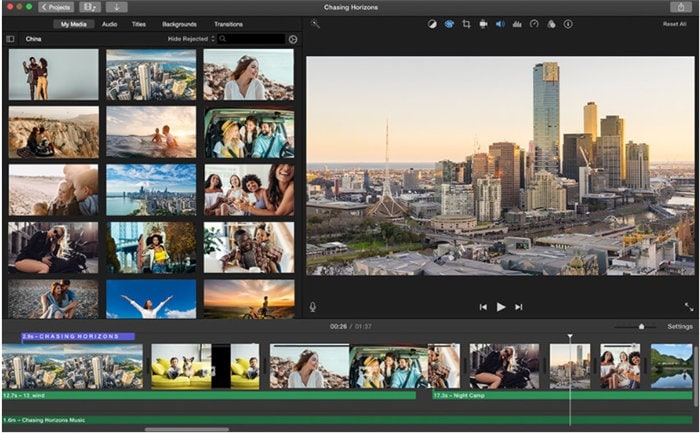
Este software de edición de video gratuito incluye todo lo que necesitas para crear un maravilloso video personalizado, disponible para Windows y Mac. El software está completamente cargado, siempre es gratuito y también cuenta con herramientas de efectos visuales de nivel profesional. Además de las funciones básicas de edición como recortar, ajustar colores, conversión de formato y otras, el software admite una variedad de funciones avanzadas. Puedes trabajar con efectos, filtros, herramientas de composición 2D y 3D, capas, enmascaramiento, etc. Apto para principiantes, estudiantes y YouTubers, el software ayuda a aprender y mejorar tus necesidades de edición de video.

Otro nombre popular en la lista de herramientas de edición de video es DaVinci Resolve. Disponible para descargar en sistemas Windows, Mac y Linux, esta herramienta de edición no lineal combina efectos visuales, postproducción de audio, edición 8K y una serie de otras características. La colaboración multiusuario es otra característica que hace que el software sea popular entre los usuarios que necesitan editar archivos simultáneamente. Las características clave del software incluyen transiciones y efectos de video, optimización de archivos, optimización de color, funciones de fusión de efectos visuales, intercambio de archivos y otras.
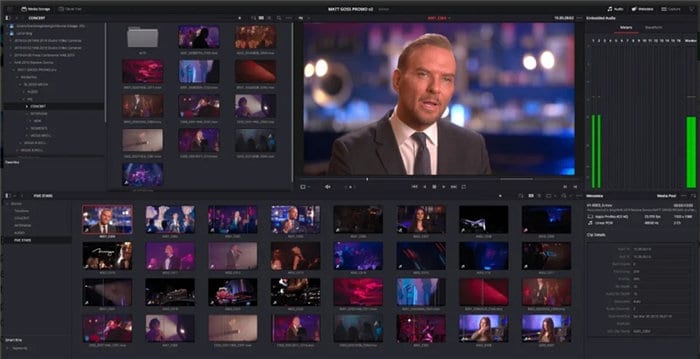
Este software de edición profesional es conocido por manejar casi todos los formatos de archivo, desde SD y HD hasta 4K. Dado que el programa ha estado en la industria durante mucho tiempo, el software ha obtenido altas calificaciones y renombre por sí mismo. El sistema es complicado y requiere capacitación, pero una vez que lo dominas, puedes aprovechar al máximo todas sus funciones. La herramienta tiene millones de usuarios en todo el mundo, disponible para sistemas Windows, Mac y Linux. Potente y flexible, el software te permite elegir cómo deseas que se vean tus videos.
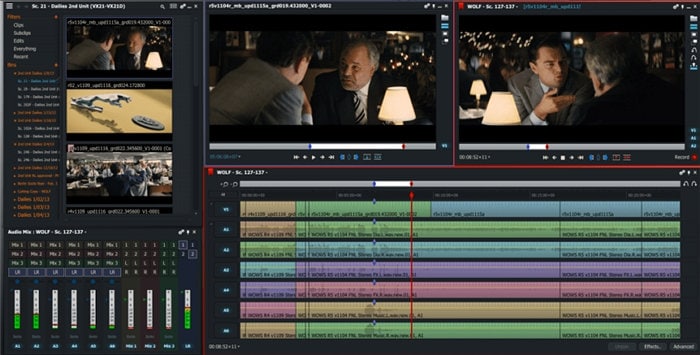
Blender es un software de edición gratuito y de código abierto creado como un proyecto público por personas de todo el mundo. Al ser multiplataforma, el software se puede descargar en sistemas Windows, Mac y Linux, admite una variedad de funciones básicas y avanzadas, incluida la creación en 3D. Con un rastreador de ruta de producción, puedes renderizar y crear videos asombrosos. La estructura ofrece flexibilidad y potencia, mientras que también hay disponibles amplias opciones de modelado. Las características adicionales de la herramienta incluyen animación, efectos visuales, simulación, canalización, vista previa en vivo, mezcla de audio y otras.
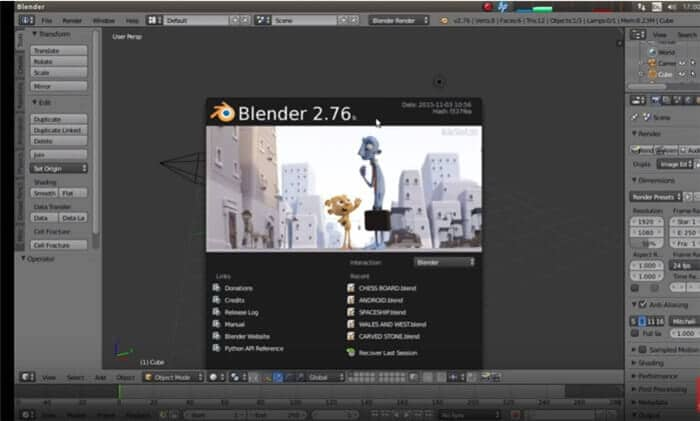
Parte 3. El editor y convertidor de video más recomendado para Windows/Mac
Para editar tus archivos de una manera simple pero profesional, realizar conversiones y otras funciones, Wondershare UniConverter (originalmente Wondershare Video Converter Ultimate) es una herramienta muy recomendada. El software se puede descargar rápidamente en tu sistema Windows o Mac, y estará disponible para atender todas tus necesidades relacionadas con edición de video. El editor integrado del programa te permite cortar, recortar, agregar efectos, agregar marcas de agua, ajustar el volumen y agregar subtítulos a los videos de tu elección. El software admite una amplia gama de formatos de video y también admite la conversión de archivos a un formato y archivos específicos del dispositivo. Además, también puedes descargar, grabar, grabar DVD y realizar otras funciones utilizando el programa. Con procesamiento por lotes y alta velocidad, el software es popular entre los aficionados y los usuarios profesionales.
 Wondershare UniConverter - El mejor convertidor de Final Cut Pro
Wondershare UniConverter - El mejor convertidor de Final Cut Pro

- Edita archivos de video recortando, cortando, agregando subtítulos, aplicando efectos y más.
- Convierte videos a formatos compatibles con Final Cut Pro fácil y rápidamente en Mac/Windows.
- Admite más de 1000 formatos de video, incluidos MP4, MOV, WMV, AVI, MKV y configuraciones de salida personalizadas.
- Velocidad de conversión 30 veces más rápida que cualquier convertidor convencional.
- Graba videos en DVD reproducibles con atractivas plantillas de DVD gratuitas.
- Descarga o graba videos de más de 10,000 sitios para compartir videos.
- La caja de herramientas versátil combina metadatos de video fijos, creador de GIF, transmisión de video a TV, compresor de video y grabador de pantalla.
- Transmite tus videos desde Windows o Mac a otros dispositivos, incluidos Chromecast, Roku, Apple TV, Xbox 360 o PS3.
- SO compatible: macOS 11 Big Sur, 10.15 (Catalina), 10.14, 10.13, 10.12, 10.11, 10.10, 10.9, 10.8, 10.7, 10.6, Windows 10/8/7/XP/ Vista.
Paso 1 Cargar videos en Wondershare UniConverter.
Inicia el software Wondershare UniConverter en tu sistema y selecciona la sección Convertidor de Video en la interfaz principal. Los archivos que se van a editar pueden simplemente arrastrarse y soltarse en la interfaz, o puedes hacer clic en el botón + Agregar archivos para buscarlos y cargarlos.
![]()
Paso 2 Edita videos en Wondershare UniConverter.
Los iconos de edición para Recortar, Cortar, y Efecto están presentes debajo de la imagen en miniatura del archivo agregado. Haz clic en el icono Recortar y se abrirá una nueva ventana de edición. Mueve el control deslizante para seleccionar la parte del video y luego haz clic en el botón Cortar puedes ingresar la sincronización exacta del video para seleccionar el segmento. Se pueden seleccionar varios segmentos de manera similar. A continuación, elije el segmento de video, que no es obligatorio y luego presiona el botón Papelera para eliminar el mismo. Se pueden eliminar varios segmentos de manera similar. Después de eliminar todas las partes no deseadas, haz clic en el cuadro en Combinar en un archivo que combinará las partes restantes del video. Haz clic en el botón Aceptar para confirmar los cambios.
![]()
Paso 3 Elige el formato de salida para convertir.
La lista de formatos de destino admitidos se puede verificar expandiendo las opciones desplegables de la pestaña Formato de salida . Aquí, selecciona el formato deseado y la resolución de la pestaña Video .
![]()
Paso 4 Procesar y convertir archivo.
En la pestaña Ubicación de archivo se puede seleccionar la ubicación del sistema para guardar el archivo procesado. Finalmente, presiona el botón Convertir todo para comenzar a procesar y convertir los archivos. La pestaña Finalizado del software muestra el archivo procesado.
Conclusión
La versión de prueba de Final Cut Pro está disponible solo por un período limitado. Alternativamente, puedes elegir otras herramientas gratuitas como se muestran anteriormente, y si quieres editar archivos sin problemas, puedes instalar Wondershare UniConverter.
Manuel Gonzalez
staff Editor